Cómo eliminar Braodo stealer de los ordenadores infectados
![]() Escrito por Tomas Meskauskas el
Escrito por Tomas Meskauskas el
¿Qué tipo de malware es Braodo?
Braodo es un ladrón de información basado en Python diseñado para infiltrarse en los sistemas y recopilar diversos datos (incluidos los confidenciales) con fines maliciosos. Normalmente, los ciberdelincuentes utilizan ladrones como Braodo para obtener beneficios económicos. Los usuarios deben eliminar Braodo de los sistemas infectados para evitar pérdidas económicas y otros problemas.
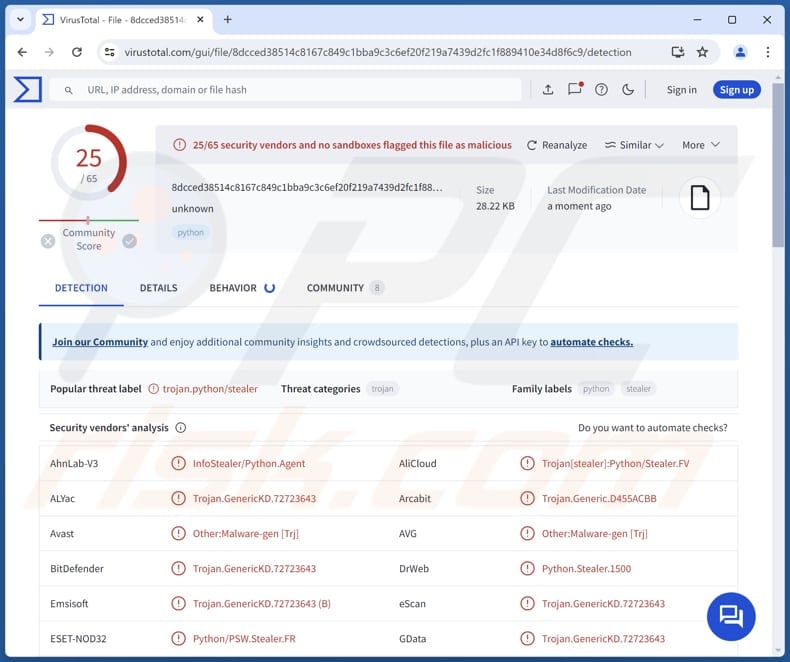
Más información sobre Braodo
Una vez que Braodo está en el dispositivo de la víctima, recoge sigilosamente varias formas de información confidencial sin el conocimiento de la víctima. Braodo puede apuntar a credenciales de inicio de sesión, como nombres de usuario, contraseñas y otros detalles de autenticación utilizados para acceder a cuentas en línea, como portales bancarios, servicios de correo electrónico, plataformas de redes sociales, etc.
Braodo puede extraer información sensible de navegadores populares, como Chrome, Firefox, Edge, Opera, Brave y otros navegadores basados en Chromium. Exfiltra datos robados a través de bots de Telegram.
Además, Braodo puede estar diseñado para recopilar datos financieros, como números de tarjetas de crédito, detalles de cuentas bancarias y registros de transacciones. También puede recopilar información personal, como direcciones, números de teléfono, números de la Seguridad Social e información similar. Es importante señalar que Braodo podría ser capaz de registrar las pulsaciones del teclado.
Si Braodo posee la capacidad de registrar las pulsaciones del teclado, significa que cualquier información tecleada por el usuario, ya sea una contraseña de banca online o un mensaje privado, podría ser capturada y transmitida a los ciberdelincuentes. Por lo tanto, tener un ordenador infectado con Braodo puede acarrear varias consecuencias graves.
Los actores de la amenaza pueden utilizar la información robada para secuestrar cuentas y cometer robos de identidad. Además, pueden realizar transacciones no autorizadas, vaciar cuentas o vender los datos en foros clandestinos a otros ciberdelincuentes. Es importante destacar que las cuentas secuestradas pueden ser utilizadas para entregar Braodo a otros usuarios, enviar spam, realizar estafas, etc.
Además de las capacidades antes mencionadas, Braodo puede ser capaz de grabar la pantalla de la víctima. La funcionalidad de grabación de pantalla permite a los atacantes monitorizar las actividades de la víctima. Además, este malware puede ser capaz de acceder a los datos del portapapeles y robar información de monederos de criptomonedas, Facebook, Telegram y otras aplicaciones.
| Nombre | Ladrón de información Braodo |
| Tipo de amenaza | Troyano, virus ladrón de contraseñas, malware bancario, spyware. |
| Nombres de detección | Avast (Otro:Malware-gen [Trj]), Combo Cleaner (Trojan.GenericKD.72723643), ESET-NOD32 (Python/PSW.Stealer.FR), Kaspersky (HEUR:Trojan-PSW.Python.Agent.gen), Microsoft (Trojan:Python/Multiverze), Lista completa (VirusTotal) |
| Síntomas | Los ladrones de información están diseñados para infiltrarse sigilosamente en el ordenador de la víctima y permanecer en silencio, por lo que no hay síntomas particulares claramente visibles en una máquina infectada. |
| Métodos de distribución | Adjuntos de correo electrónico infectados, anuncios maliciosos en línea, ingeniería social, "cracks" de software. |
| Daños | Robo de contraseñas e información bancaria, suplantación de identidad, pérdidas financieras y mucho más. |
| Eliminación de Malware | Para eliminar posibles infecciones de malware, escanee su computadora con un software antivirus legítimo. Nuestros investigadores de seguridad recomiendan usar Combo Cleaner. |
Conclusión
En resumen, los ladrones de información como Braodo suponen una amenaza significativa para particulares y organizaciones al robar una amplia gama de información sensible. Para mitigar el riesgo de ser víctima de un malware sigiloso como Braodo, los usuarios y las empresas deben adoptar medidas de ciberseguridad sólidas.
Ejemplos de otros ladrones de información son zEus Stealer, WaveStealer y Ghostly.
¿Cómo se infiltró Braodo en mi ordenador?
Braodo utiliza GitHub y un servidor VPS con sede en Singapur para alojar y distribuir su código malicioso. Los ASN/IP del servidor VPS también alojan sitios web falsos que imitan portales del gobierno vietnamita.
Los ciberdelincuentes también utilizan otros métodos engañosos para distribuir programas maliciosos. Por ejemplo, envían correos electrónicos que contienen archivos adjuntos o enlaces maliciosos, o disfrazan su malware de software pirata, herramientas de craqueo, generadores de claves o programas similares. También crean anuncios maliciosos para engañar a los usuarios y hacer que ejecuten el malware.
Además, el malware puede infiltrarse en los sistemas a través de vulnerabilidades de software, unidades USB infectadas, descargas de redes P2P, descargadores de terceros, sitios web no oficiales (o comprometidos), etc. En la mayoría de los casos, las amenazas tienen éxito cuando los usuarios, sin saberlo, descargan y ejecutan programas maliciosos por sí mismos.
¿Cómo evitar la instalación de programas maliciosos?
Descargue software de fuentes fiables (sitios web oficiales o tiendas de aplicaciones) y manténgalo actualizado. El sistema operativo también debe actualizarse con regularidad. Instale en su ordenador herramientas de seguridad de confianza. Evite interactuar con anuncios, ventanas emergentes, avisos y contenidos similares en sitios web dudosos.
No abra enlaces ni archivos adjuntos en correos electrónicos sospechosos enviados desde direcciones desconocidas (lo mismo se aplica a las publicaciones y mensajes en redes sociales). Además, manténgase informado sobre las amenazas comunes a la ciberseguridad y las tácticas utilizadas por los ciberdelincuentes. Si cree que su ordenador ya está infectado, le recomendamos que ejecute un análisis con Combo Cleaner para eliminar automáticamente el malware infiltrado.
Ejemplos de documentos MS Word utilizados como disfraz durante la inyección de Braodo stealer:
Muestra 1:
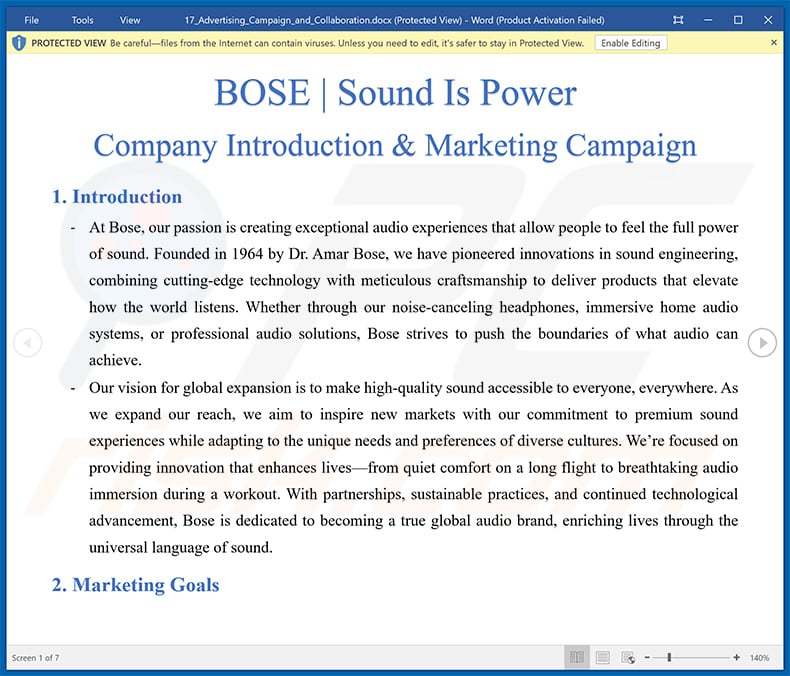
Muestra 2:
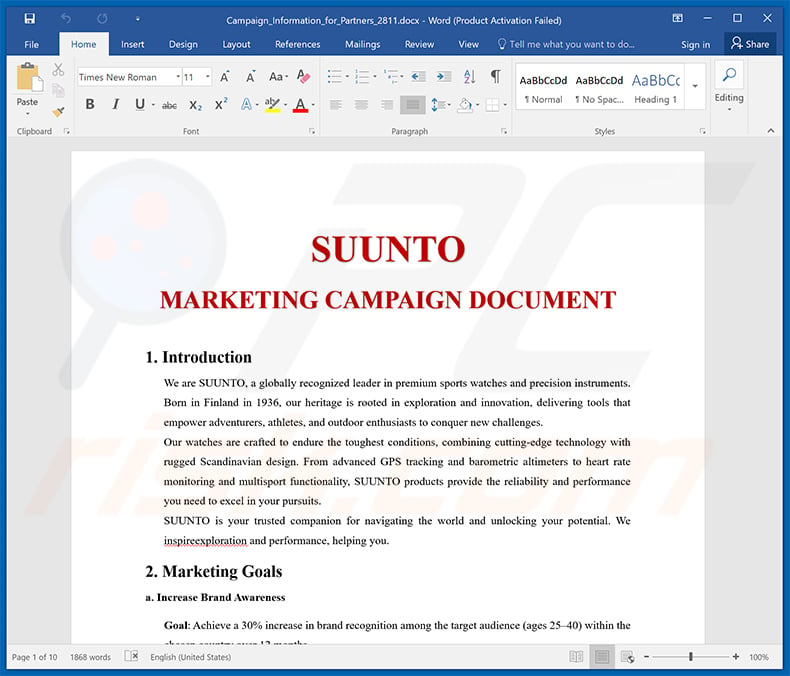
Eliminación automática instantánea de malware:
La eliminación manual de amenazas puede ser un proceso largo y complicado que requiere conocimientos informáticos avanzados. Combo Cleaner es una herramienta profesional para eliminar malware de forma automática, que está recomendado para eliminar malware. Descárguelo haciendo clic en el siguiente botón:
▼ DESCARGAR Combo Cleaner
El detector gratuito verifica si su equipo está infectado. Para usar el producto con todas las funciones, debe comprar una licencia para Combo Cleaner. 7 días de prueba gratuita limitada disponible. Combo Cleaner es propiedad y está operado por Rcs Lt, la empresa matriz de PCRisk. Leer más. Si decide descargar este programa, quiere decir que usted está conforme con nuestra Política de privacidad y Condiciones de uso.
Menú rápido:
- ¿Qué es Braodo?
- PASO 1. Eliminación manual del malware Braodo
- PASO 2. Compruebe si su ordenador está limpio.
¿Cómo eliminar malware manualmente?
La eliminación manual de malware es una tarea complicada - normalmente es mejor dejar que los programas antivirus o anti-malware lo hagan automáticamente. Para eliminar este malware recomendamos utilizar Combo Cleaner.
Si desea eliminar el malware manualmente, el primer paso es identificar el nombre del malware que está intentando eliminar. He aquí un ejemplo de un programa sospechoso que se ejecuta en el ordenador de un usuario:

Si ha comprobado la lista de programas que se ejecutan en su ordenador, por ejemplo, mediante el administrador de tareas, y ha identificado un programa que parece sospechoso, debe continuar con estos pasos:
 Descargue un programa llamado Autoruns. Este programa muestra las aplicaciones de inicio automático, el Registro y las ubicaciones del sistema de archivos:
Descargue un programa llamado Autoruns. Este programa muestra las aplicaciones de inicio automático, el Registro y las ubicaciones del sistema de archivos:

 Reinicie su ordenador en Modo Seguro:
Reinicie su ordenador en Modo Seguro:
Usuarios de Windows XP y Windows 7: Inicie su ordenador en Modo Seguro. Haz clic en Inicio, Apagar, Reiniciar y Aceptar. Durante el proceso de arranque del ordenador, pulse la tecla F8 del teclado varias veces hasta que aparezca el menú de opciones avanzadas de Windows y, a continuación, seleccione Modo seguro con funciones de red de la lista.

Vídeo que muestra cómo iniciar Windows 7 en "Modo seguro con funciones de red":
Usuarios de Windows 8: Inicie Windows 8 en Modo seguro con funciones de red - Vaya a la pantalla de inicio de Windows 8, escriba Avanzado, en los resultados de la búsqueda seleccione Configuración. Haga clic en Opciones avanzadas de inicio, en la ventana abierta "Configuración general del PC", seleccione Inicio avanzado.
Haga clic en el botón "Reiniciar ahora". Su ordenador se reiniciará en el "Menú de opciones avanzadas de inicio". Haga clic en el botón "Solucionar problemas" y, a continuación, en el botón "Opciones avanzadas". En la pantalla de opciones avanzadas, haz clic en "Configuración de inicio".
Haz clic en el botón "Reiniciar". Su PC se reiniciará en la pantalla de Configuración de inicio. Pulse F5 para arrancar en Modo seguro con funciones de red.

Vídeo que muestra cómo iniciar Windows 8 en "Modo seguro con funciones de red":
Usuarios de Windows 10: Haga clic en el logotipo de Windows y seleccione el icono de Encendido. En el menú que se abre, haz clic en "Reiniciar" mientras mantienes pulsada la tecla "Mayúsculas" del teclado. En la ventana "Elegir una opción", haga clic en "Solucionar problemas" y, a continuación, seleccione "Opciones avanzadas".
En el menú de opciones avanzadas seleccione "Configuración de inicio" y haga clic en el botón "Reiniciar". En la siguiente ventana debes pulsar la tecla "F5" de tu teclado. Esto reiniciará su sistema operativo en modo seguro con conexión en red.

Vídeo que muestra cómo iniciar Windows 10 en "Modo seguro con conexión en red":
 Extrae el archivo descargado y ejecuta el archivo Autoruns.exe.
Extrae el archivo descargado y ejecuta el archivo Autoruns.exe.

 En la aplicación Autoruns, haz clic en "Opciones" en la parte superior y desmarca las opciones "Ocultar ubicaciones vacías" y "Ocultar entradas de Windows". Tras este procedimiento, haz clic en el icono "Actualizar".
En la aplicación Autoruns, haz clic en "Opciones" en la parte superior y desmarca las opciones "Ocultar ubicaciones vacías" y "Ocultar entradas de Windows". Tras este procedimiento, haz clic en el icono "Actualizar".

 Compruebe la lista proporcionada por la aplicación Autoruns y localice el archivo malicioso que desea eliminar.
Compruebe la lista proporcionada por la aplicación Autoruns y localice el archivo malicioso que desea eliminar.
Anota su ruta completa y su nombre. Tenga en cuenta que algunos programas maliciosos ocultan nombres de procesos bajo nombres de procesos legítimos de Windows. En esta fase, es muy importante evitar eliminar archivos del sistema. Una vez localizado el programa sospechoso que desea eliminar, haga clic con el botón derecho del ratón sobre su nombre y seleccione "Eliminar".

Después de eliminar el malware a través de la aplicación Autoruns (esto asegura que el malware no se ejecutará automáticamente en el próximo inicio del sistema), debe buscar el nombre del malware en su ordenador. Asegúrate de activar los archivos y carpetas ocultos antes de continuar. Si encuentra el nombre de archivo del malware, asegúrese de eliminarlo.

Reinicia el ordenador en modo normal. Siguiendo estos pasos debería eliminar cualquier malware de su ordenador. Tenga en cuenta que la eliminación manual de amenazas requiere conocimientos informáticos avanzados. Si no dispone de estos conocimientos, deje la eliminación de programas maliciosos en manos de programas antivirus y antimalware.
Es posible que estos pasos no funcionen con infecciones avanzadas de malware. Como siempre, es mejor prevenir la infección que intentar eliminar el malware más tarde. Para mantener tu ordenador seguro, instala las últimas actualizaciones del sistema operativo y utiliza software antivirus. Para asegurarte de que tu ordenador está libre de infecciones de malware, te recomendamos escanearlo con Combo Cleaner.
Preguntas frecuentes (FAQ)
Mi ordenador está infectado con el malware Braodo, ¿debo formatear mi dispositivo de almacenamiento para deshacerme de él?
No, escanee su ordenador utilizando una herramienta de confianza como Combo Cleaner para detectar y eliminar Braodo. Sólo considera formatear tu dispositivo de almacenamiento como último recurso si todos los demás métodos fallan.
¿Cuáles son los principales problemas que puede causar el malware?
Normalmente, los mayores problemas que puede causar el malware son daños en el sistema, pérdidas económicas, robo de identidad, infecciones adicionales y violaciones de la privacidad.
¿Cuál es el objetivo de Braodo?
El objetivo del ladrón de información Braodo es extraer datos confidenciales con fines maliciosos. Esto puede incluir detalles de tarjetas de crédito, credenciales de inicio de sesión, cookies, información del DNI, números de la seguridad social, mensajes y mucho más.
¿Cómo se ha infiltrado un malware en mi ordenador?
Un malware puede haberse infiltrado en su ordenador a través de adjuntos maliciosos de correo electrónico, sitios web infectados, descargas de software comprometidas, vulnerabilidades de seguridad en su sistema operativo o aplicaciones, unidades USB infectadas y canales similares.
¿Me protegerá Combo Cleaner del malware?
Combo Cleaner es capaz de detectar y eliminar casi todas las infecciones de malware conocidas. Dado que el malware sofisticado a menudo se esconde profundamente dentro del sistema, se recomienda a los usuarios ejecutar un análisis completo del sistema para garantizar la detección y eliminación de todas las amenazas ocultas.
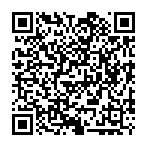
▼ Mostrar discusión.